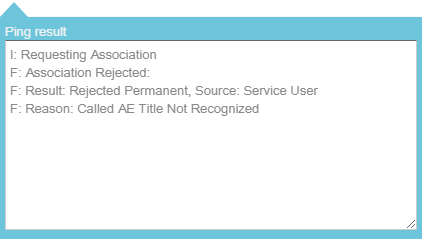eRAD PACS Kiszolgáló
eRAD PACS Kiszolgáló

 eRAD PACS Kiszolgáló
eRAD PACS Kiszolgáló


Eszköz hozzáadásához válassza az Eszköz hozzáadása ![]() ikont.
ikont.

| Mező | Leírás |
| Azonosító | Címke által felismerhető az eszköz |
| IP/Állomás | Az eszköz IP-címe vagy állomás neve. Ha az érték egy állomás neve, például server.hospital.com, és az IP cím megváltozik, kattintson az IP-címek frissítése linkre az Eszközök táblában az állomásnevek frissítéséhez a jelenlegi IP címekkel |
Megjegyzés: A fix IP címmel vagy meghatározott számítógépnévvel rendelkező regisztrált nézegető munkaállomások használhatják az automatikus továbbítási funkciót.
| Beállítás | Leírás |
| Port | A DICOM alkalmazás port címei akkor szükségesek, ha az eszköz elfogadja a Társítás kéréseket. Ezek a TCP Port értékek a DICOM kiszolgáló beállításaiban vannak listázva. |
Lásd még: DICOM kiszolgáló
A TLS kapcsolatok támogatják a DICOM biztonsági javítási protokollt. A TCP kapcsolatok az alapértelmezett DICOM és webes szolgáltatások kommunikációkra használatosak
| Beállítás | Leírás |
| TCP Port | Nem biztonságos DICOM kommunikáció portszáma TCP-n keresztül. A (nem biztonságos) TCP kapcsolatok kikapcsolásához állítsa be a portszámot nullára |
| TLS Port | Biztonságos DICOM kommunikáció portszáma TLS-en keresztül. A TLS kapcsolatok támogatják a DICOM biztonság fejlesztő protokollt. A TLS kapcsolatok kikapcsolásához állítsa be a portszámot nullára |
A konfiguráció frissítését bármelyik Szülő vagy Gyermek típusú kiszolgálón minden kiszolgáló frissítését eredményezi. Miután feltöltötte az eszköz táblát minden EP kiszolgálóra, frissítse az információt a DotCom konfigurációs fájlban. Kattintson a Dotcom infó újragyűjtése gombra az Eszközök tábla alján minden kiszolgálón az EP hierarchiában.
| Típus | Leírás |
| Biztonsági mentés forrása | Egy készülék, amely a biztonsági mentés céleszközére küld adatokat |
| Biztonsági mentés célpontja | Egy internetes kapcsolat nélküli, biztonsági mentés kiszolgálójaként használt DICOM-kompatibilis eszköz |
| Gyermek | Egy eRAD PACS gyermek kiszolgáló |
| DICOM | A DICOM entitás. Rendelje hozzá a támogatott DICOM szolgáltatásokat a DICOM Eszköz beállítások oldalán |
| Médiakészítő | Egy eRAD PACS különálló médiakészítő kiszolgálója. |
| Szülő | Egy eRAD PACS szülő kiszolgáló |
| Nézegető | Egy eRAD PACS munkaállomás, konkrétan olyan, amelyik előletöltést alkalmaz (azaz Automatikus útválasztást). |
| Webes szolgáltatás | Egy felület, amellyel külső termékek kommunikálhatnak az eRAD PACS kiszolgálóval, és számos webes felhasználói felületről elérhető funkciót használhatnak |
| Típus | Leírás |
| Kategóriák | A kapcsolatok maximális száma, amelyeket a Kategória összes tagja használhat bármelyik időpontban |
Lásd még: Kategóriák
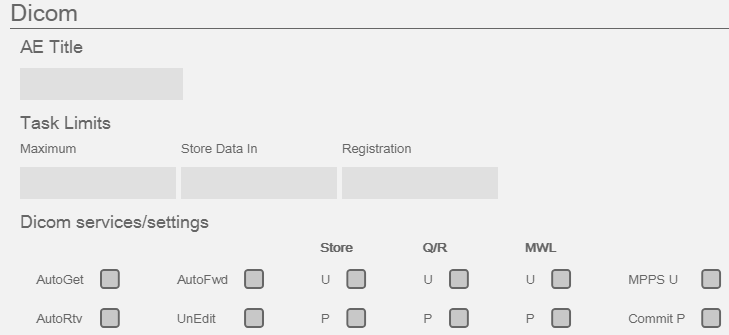
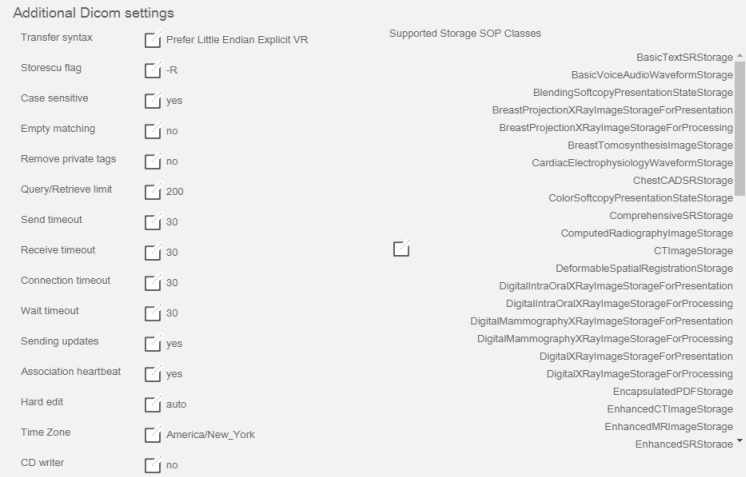
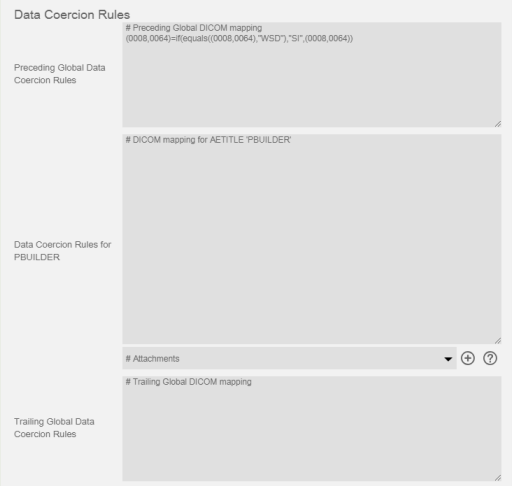

A Saját eszköz speciális esetekben használatos a kiszolgálóval kapcsolatosan. Saját eszköz hozzáadásához válassza az Adminisztráció/Eszközök lehetőséget, és válassza az Eszköz hozzáadása ![]() ikont.
ikont.
Egy Saját eszköz hozzáadásához tegye a következőket:
Ha minden paramétert kiválasztott, kattintson a Jóváhagy ![]() ikonra.
ikonra.
*A DICOM kiszolgáló beállításainál listázott összes értékhez lásd: DICOM kiszolgáló

![]()
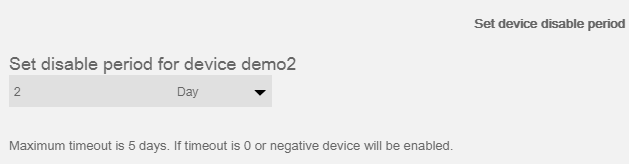
Eszköz kikapcsolásához:
Kikapcsolt eszköz engedélyezéséhez:
Megjegyzés: Ha egy eszköz ideiglenesen kapcsolat nélküli üzemmódban van, jobb, ha addig letiltja és nem törli azt az összes konfigurációs információval együtt az Eszközök táblázaton. A támogatás jogosultsággal rendelkező felhasználók tilthatják le az eszközöket ideiglenesen.

![]()
Egy eszköz törléséhez:
Miután törli az eszközt, építse fel újra a DotCom információt a DotCom infó újragyűjtése linkre való kattintással minden kiszolgálón az eRAD PACS hierarchiában.

![]()
Egy eszköz szerkesztéséhez:
Keresse meg a szerkeszteni kívánt eszközt
Válassza a Szerkesztés ![]() ikont
ikont
Végezze el a szükséges módosításokat
Válassza a Jóváhagy ![]() ikont
ikont


Az eRAD PACS kiszolgáló és egy eszköz közötti kommunikáció megerősítéshez pingeljen vagy kérjen DICOM Echo megerősítést a kiszolgálótól. A művelet végrehajtásához válassza a Ping ikont  , melynek hatására megjelenik a Ping eredmény legördülő menü:
, melynek hatására megjelenik a Ping eredmény legördülő menü: